
Përmbajtje:
- Autor John Day [email protected].
- Public 2024-01-30 12:23.
- E modifikuara e fundit 2025-01-23 15:10.
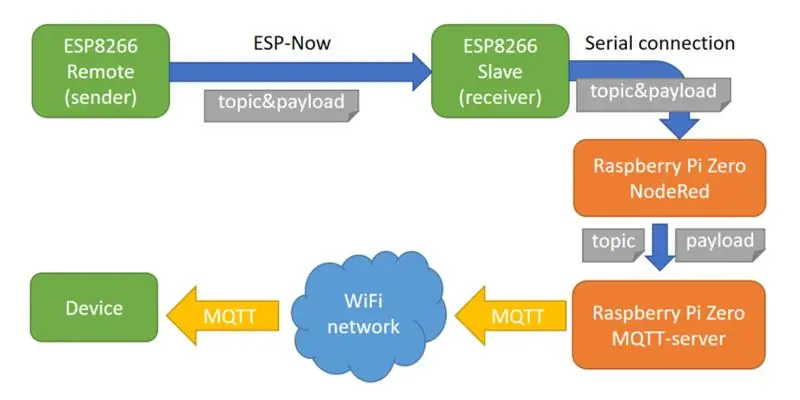
Në këtë Instructable unë ju tregoj se si e kam përdorur ESP-TANI në automatizimin e shtëpisë sime. Në skemën mund të shihni rrjedhat e komunikimit
Po ju tregoj:
- si funksionon dërguesi
- si funksionon marrësi
- si funksionon komunikimi serik me një Raspberry Pi
Unë nuk tregoj se si funksionon MQTT dhe automatizimi i shtëpisë sime, ju mund të gjeni udhëzime të tjera të mira për këtë.
Kredite: Ky udhëzues u frymëzua nga:
Video #172 nga Andreas Spiess
www.esploradores.com/practica-6-conexion-es…
Hapi 1: Rezervoni përmes WiFi dhe MQTT
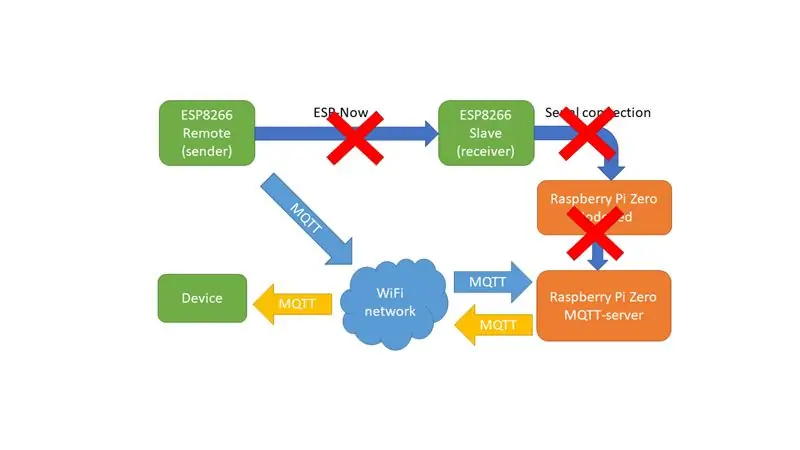
Kam zbuluar se ESP-TANI është jashtëzakonisht i shpejtë dhe mjaft i besueshëm, por ndonjëherë dështon. Në programin tim shtova një kopje rezervë përmes lidhjes normale WiFi dhe MQTT.
Hapi 2: Telekomanda/dërguesi
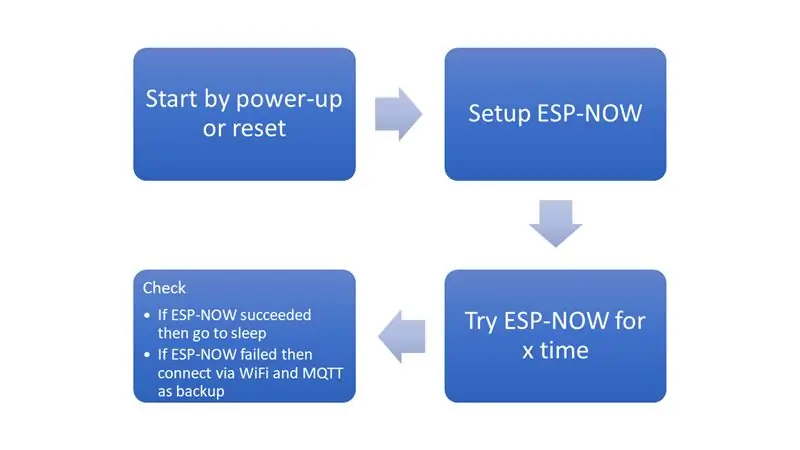
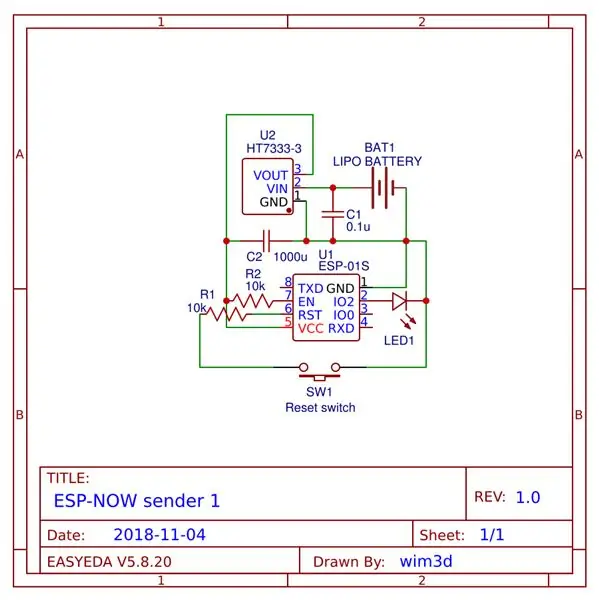


Në skemën e parë shihni se si funksionon programi i dërguesit:
- Esp8266 fillon nga ndezja ose nga rivendosja
- ESP-TANI është inicializuar
- Moduli dërgon ESP-TANI për një kohë të përcaktuar
-
Moduli kontrollon nëse mesazhi ESP-TANI është marrë nga marrësi në një funksion thirrjeje.
- Nëse mesazhi ESP-TANI është marrë, moduli shkon në një gjumë të thellë me fuqi të ulët
- Nëse mesazhi ESP-TANI nuk është marrë, moduli fillon një lidhje WiFi dhe një lidhje MQTT si një lidhje rezervë.
Programi për dërguesin është në Github tim (Master_sender.ino). Programet dërgon si temën ashtu edhe mesazhin për automatizimin e shtëpisë MQTT në një mesazh të kombinuar ESP-NOW, të kombinuar në një shenjë '&' për një ndarje të lehtë në marrës.
Kam bërë dy telekomandë/dërgues të ndryshëm:
Dërguesi 1: Esp8266 është në gjumë të thellë dhe aktivizohet nga një rivendosje. Ledi në butonin ndizet dhe zbehet kur moduli është i përfunduar. Nëse voltazhi i baterisë është i ulët, led ndizet. Nëse ESP-TANI dështoi, led pulson para se të kaloni në lidhjet WiFi/MQTT. Esp8266 mundësohet nga një bateri LiPo me një rregullator të tensionit HT7333 në 3.3V
Dërguesi 2: Esp8266 fiket dhe mundësohet duke shtypur butonin. Normalisht lidhja ESP-TANI bëhet pasi butoni të ‘klikojë’. Esp8266 mundësohet drejtpërdrejt nga një bateri LiPo. Nuk e di nëse esp8266 dëmtohet nga tensioni i lartë i një baterie të ngarkuar plotësisht (deri në 4.2 V) kur mundësohet nga vetëm disa 100 ms. Shtë më e lartë se specifikimet (3.0 - 3.6V).
Shënim: nëse fuqia e baterisë është e ulët, ESP-TANI dështon.
Hapi 3: Marrësi - Hardware (esp8266 dhe Raspberry Pi)
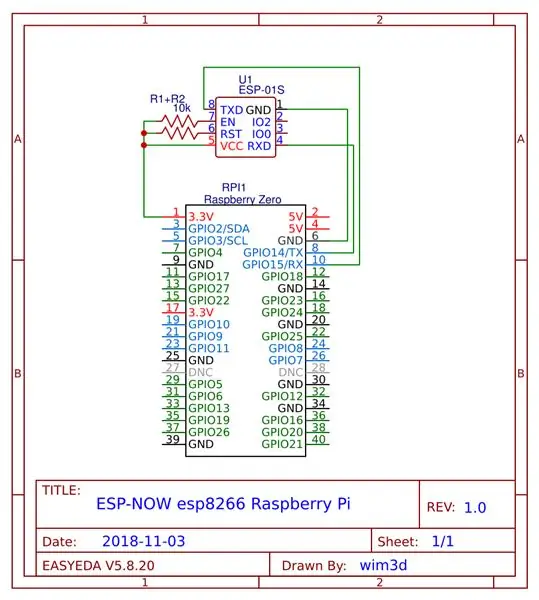


Përshkrimi i marrësit ndahet në dy pjesë:
- Hardware
- Softuer
Hardueri
Esp-01 pranues është i lidhur me Raspberry Pi Zero, i cili drejton sistemin tim të automatizimit në shtëpi (Openhab2) dhe Node Red.
Në skemë janë treguar lidhjet e thjeshta:
- RX e esp-01 në TX të RasPi
- TX e esp-01 në RX të RasPi
- GND në GND
- Esp-01 VCC mundësohet nga kunja 3.3V e Raspi
- Në esp-01 si RST ashtu edhe CH_PD janë tërhequr lart.
Kam bërë një lidhës ndërfaqe për ta montuar me lehtësi
Në një fotografi ju mund të shihni lidhjet e mia me tela me Raspberry Pi 3 tim (e cila ka të njëjtën pinout, por kam përdorur një kunj tjetër 3.3V për t'u lidhur me CH_PD).
Esp-01 ishte programuar siç tregohet në udhëzuesin tim tjetër (shiko hapin 3).
Hapi 4: Marrësi - Softuer (Serial, Nyje e Kuqe, MQTT)
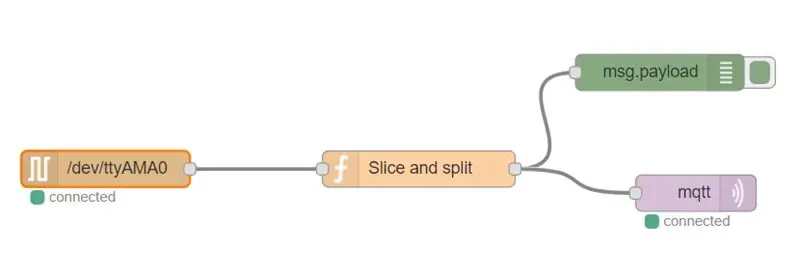
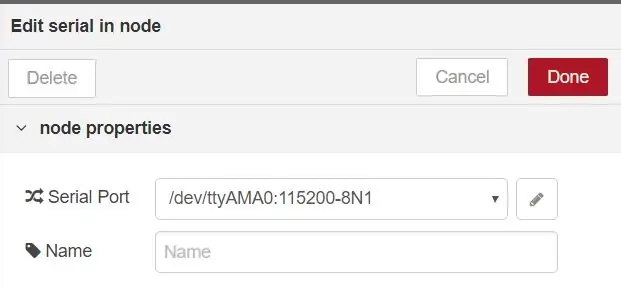
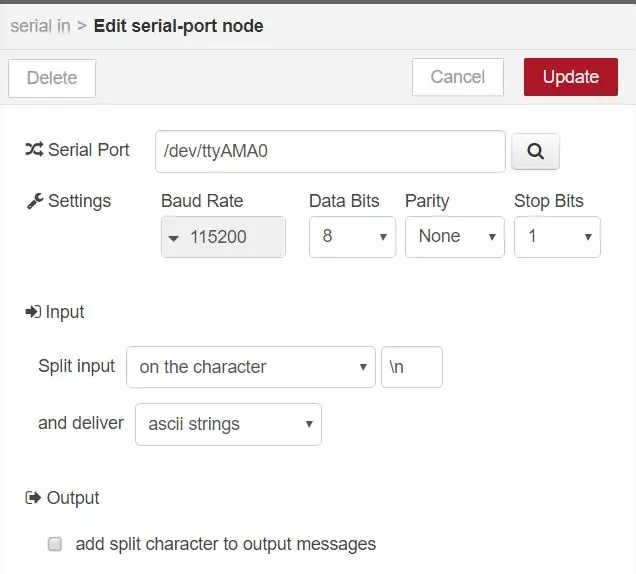
Program në esp8266
Programi për marrësin esp-01 është në Github tim (Master_sender.ino). Programi është me të vërtetë i thjeshtë, ai printon vetëm mesazhin e marrë ESP-TANI në portin Serial në Raspberry Pi.
Port serial
Në Raspberry Pi, duhet të aktivizoni Portin Serial (në raspbian, ekzekutoni 'sudo raspi-config') për komunikim normal serik.
Emri i portës serike është:
- Raspberry Pi Zero: /dev /ttyAMA0
- Raspberry Pi 3: /dev /ttyS0
Ju mund të kontrolloni portin serik duke ekzekutuar 'dmesg | grep tty 'ose' ls /dev '
Nyja e kuqe
Në Nyjen e Kuqe, zgjidhni Nyjen e hyrjes serike dhe konfiguroni portën serike (shihni fotot e bashkangjitura). Vini re baudratin e lidhjes serike, kjo duhet të përputhet me baudratin siç është programuar në esp8266.
Dalja e nyjes serike transformohet nga një nyje funksioni e cila ndan mesazhin në shenjën '&' dhe vendos mesazhin msg.topic dhe msg.payload. Dalja e funksionit drejtohet në nyjen dalëse mqtt e cila dërgon mesazhin në serverin MQTT. Vini re se fusha e temës së nyjes mqtt është bosh, sepse tema është vendosur në mesazh.
Recommended:
Google Assistant - Automatizimi i shtëpisë Iot duke përdorur Esp8266: 6 hapa

Google Assistant | Automatizimi i shtëpisë Iot duke përdorur Esp8266: Në këtë udhëzues do t'ju tregoj automatizimin e shtëpisë të kontrolluar nga asistenti i Google
Automatizimi i shtëpisë Ndriçuesi i dritës WiFi me ESP-01 dhe moduli stafetë me butonin shtytës: 7 hapa

Automatizimi i shtëpisë Ndriçuesi i dritës WiFi me ESP-01 dhe Moduli Relay me Button Push: Pra, në udhëzimet e mëparshme ne programuam një ESP-01 me Tasmota duke përdorur një ESP Flasher dhe e lidhëm ESP-01 me rrjetet tona wifi. Tani mund të fillojmë ta programojmë atë për të ndezur/fikur një çelës dritash duke përdorur WiFi ose butonin shtytës. Për pajisjet elektrike
Automatizimi i shtëpisë duke përdorur MQTT dhe ESP8266: 6 hapa

Automatizimi i shtëpisë duke përdorur MQTT dhe ESP8266: Në ditët e sotme, automatizimi i shtëpisë është epoka në trend dhe në zhvillim e IoT (Interneti i Gjërave). Të gjithë përpiqen të automatizojnë shtëpinë në një farë mënyre atëherë që mund të kontrollohet nga distanca ose me dorë. Dhe kjo e bën jetën më të lehtë për ta. Ka teknika të njeriut për të kontrolluar
Automatizimi i shtëpisë me ESP8266 WiFi pa përdorur Blynk !: 24 hapa (me fotografi)

Automatizimi i Shtëpisë Me WiFi ESP8266 Pa Përdorimin e Blynk!: Së pari, dua të FALEMINDERIT të gjithë që më bënë fitues në Konkursin e Automatizimit 2016 për këtë INSTRUCTABLE. Pra, siç ju kam premtuar, këtu është udhëzimi për kontrollin e pajisjeve shtëpiake me modulin ESP8266 WiFi
Automatizimi i shtëpisë me NodeMCU, HomeAssistant & MQTT: 6 hapa

Automatizimi i shtëpisë me NodeMCU, HomeAssistant & MQTT: Dëshironi të filloni transformimin e shtëpisë tuaj në shtëpi të zgjuar? Dhe gjithashtu ta bëni këtë lirë? NodeMCU dhe HomeAssistant janë këtu për t'ju ndihmuar në lidhje me këtë. Unë ju rekomandoj ta shikoni këtë video, mbase do të jetë më e lehtë për ju ta ndiqni. Përndryshe, ndiqni hapat më poshtë
